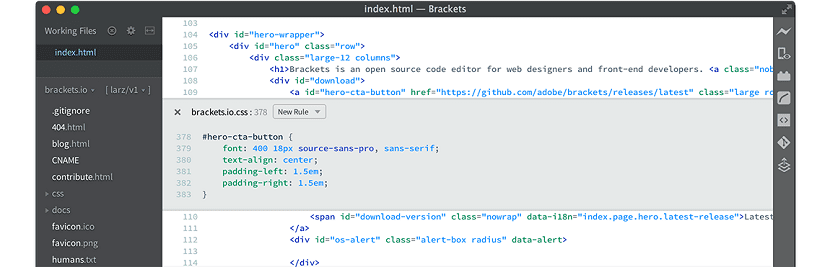
Trong những ngày này, có nhiều tùy chọn trình chỉnh sửa mã khác nhau, mỗi đặc điểm riêng biệt để phân biệt với các đặc điểm khác, nhưng chắc chắn một trong những mục yêu thích của các nhà phát triển web là Adobe Brackets.
Adobe Brackets mới là một trình soạn thảo văn bản để phát triển trang web và ứng dụng web, được tạo bởi Adobe Systems. Là nguồn mở (được cấp phép theo giấy phép MIT) và được quản lý thông qua GitHub.
Nó được viết bằng HTML, CSS và JavaScript, hoàn hảo để phát triển web và có sẵn cho Windows, Mac OS X và Linux.
Giới thiệu về Adobe Brackets
Chân đế Adobe có một số chức năng rất hữu ích và tiện lợi. Ví dụ có khả năng chỉnh sửa nhanh các thuộc tính của tệp CSSVí dụ: khi chỉnh sửa tệp HTML, chỉ cần đặt con trỏ vào bất kỳ lớp hoặc ID nào được chỉ định trong mã và nhấn Ctrl + E, sau đó một cửa sổ sẽ mở ra để chỉnh sửa các thuộc tính CSS của thẻ hoặc ID này.
Tương tự, cửa sổ chọn màu có thể được mở. Lưu ý rằng nó mở ra trong một cửa sổ riêng biệt và vùng chỉnh sửa xuất hiện trong văn bản, di chuyển văn bản xuống dưới.
Khi làm việc trên một dự án, sẽ có lợi khi xem kết quả của một thay đổi và trình chỉnh sửa này tính năng chức năng đó, chức năng xem trước, mà nó cung cấp với sự trợ giúp của trình duyệt web của bạn.
Chức năng này khả dụng thông qua biểu tượng tia chớp ở trên cùng bên phải của giao diện chương trình.
Xem trước trực tiếp mở tệp hiện tại trong trình duyệt web của bạn và sẽ hiển thị cho bạn những thay đổi bạn đã thực hiện nhanh chóng.
Biểu tượng kết thúc ở phía trên bên phải của giao diện phương tiện giúp bạn dễ dàng tích hợp với Adobe Creative Cloud.
Giới thiệu về Adobe Brackets 1.13
Hiện tại, trình soạn thảo đang ở phiên bản 1.13 và với điều này, chúng ta có thể tìm thấy các đặc điểm sau.
Sắp xếp các tệp hoặc thư mục trong cây tệp
Ya có thể thao tác cấu trúc thư mục từ Brackets. Tất cả những gì bạn phải làm là di chuyển một tệp hoặc thư mục từ thư mục này sang thư mục khác chỉ bằng cách kéo và thả.
Mở tệp từ xa
Nó đã có thể có thể mở một trang web được lưu trữ từ xa từ Brackets. Chỉ cần sử dụng phím tắt Ctrl / Cmd - Shift - O và cung cấp URL để mở nhanh tệp và xem lại mã.
Cập nhật tự động
Giờ đây, có thể tự động cập nhật Brackets mà không cần rời khỏi trình chỉnh sửa mã.
Cách cài đặt Adobe Brackets trên Linux?
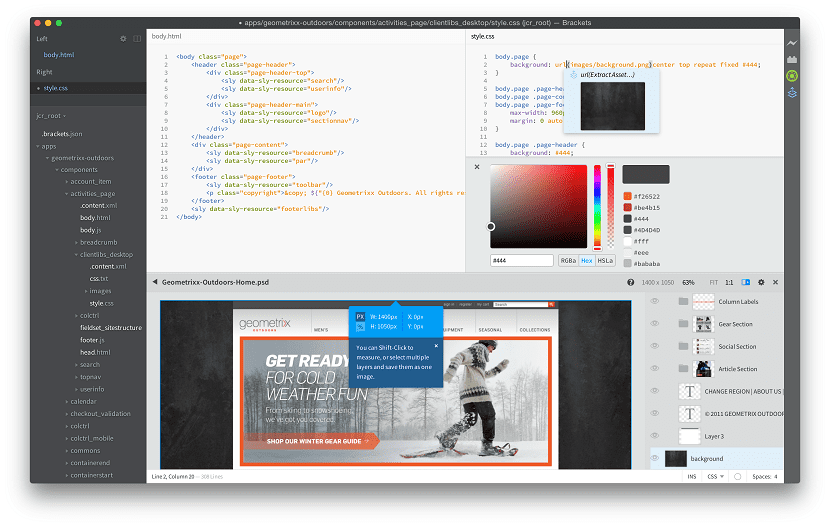
Để cài đặt trình soạn thảo mã này trên hệ thống của bạn, bạn phải làm theo hướng dẫn mà chúng tôi chia sẻ dưới đây.
Chân đế Adobe chính thức phân phối gói cài đặt trình chỉnh sửa ở định dạng deb có thể được cài đặt trong Debian, Ubuntu và các dẫn xuất.
Đối với điều này, nó là cần thiết để đi đến liên kết sau và tại đây chúng tôi sẽ tải xuống phiên bản mới nhất, trong trường hợp này là phiên bản 1.13.
Đã tải xong chỉ cần cài đặt gói deb bằng trình quản lý gói của chúng tôi ưu tiên hoặc từ thiết bị đầu cuối, chúng tôi có thể làm điều đó với:
sudo dpkg -i Brackets.Release.*.deb
Và trong trường hợp gặp sự cố với các phụ thuộc, chúng tôi sẽ chỉ phải nhập:
sudo apt -f install
Trong khi cho những người là người dùng Arch Linux và các dẫn xuất Cũng có thể cài đặt trình chỉnh sửa này trên hệ thống của bạn.
Biên tập viên này chúng ta có thể cài đặt từ kho AUR, chúng ta chỉ phải có một trợ lý được cài đặt.
Trong thiết bị đầu cuối, chỉ cần nhập:
yay -S brackets
Dành cho những ai người dùng openSUSE Chúng tôi có thể cài đặt ứng dụng bằng cách mở một thiết bị đầu cuối và thực hiện các thao tác sau trong đó.
đến openSUSE Tumbleweed:
sudo zypper addrepo https://download.opensuse.org/repositories/home:awissu/openSUSE_Tumbleweed/home:awissu.repo
đến openSUSE Bước nhảy vọt 42.3:
sudo zypper addrepo https://download.opensuse.org/repositories/home:awissu/openSUSE_Leap_42.3/home:awissu.repo
đến openSUSE Bước nhảy vọt 15.0:
sudo zypper addrepo https://download.opensuse.org/repositories/home:awissu/openSUSE_Leap_15.0/home:awissu.repo
Và cuối cùng chúng tôi cài đặt với:
sudo zypper install brackets
Đối với phần còn lại của các bản phân phối, chúng tôi có thể cài đặt trình chỉnh sửa với sự trợ giúp của Snap, chúng tôi chỉ cần có hỗ trợ để có thể cài đặt các ứng dụng với công nghệ này.
Để cài đặt nó, chúng tôi chỉ phải nhập vào thiết bị đầu cuối:
sudo snap install brackets --classic
Tôi thực sự thích trình soạn thảo đó (mặc dù dựa trên yuck, electron) và tôi thấy nó vững chắc hơn cho giao diện người dùng so với chính Atom (một trình soạn thảo khác dựa trên yuck, electron)
Tôi thực sự giới thiệu trình chỉnh sửa Codelobster - http://www.codelobster.com